【导读】如何判断家里的WiFi是否被蹭网了?,下面就是WiFi之家网整理的网络知识百科,来看看吧!

回答下本行业问题,如何判断家里的WiFi是否被蹭网?简单的介绍下如何查看无线WiFi是否被蹭网以及该怎么预防。
一、如何查看无线WiFi是否被蹭网?
手机或电脑登录路由器界面,很多都是192.168.1.1一般路由器背后都有登录地址、用户名及密码信息,进入路由器后选择【设备管理】,在设备管理里就显示所有连接了WiFi的设备。

有些路由器是在管理中心-【无线参数】-【主机状态】里查看所有连接了WiFi的设备,可以直接把不认识的IP及设备选择禁用或者删除,限制网速和设置上网时间等,此时他人就连接不上或者上网受影响了。
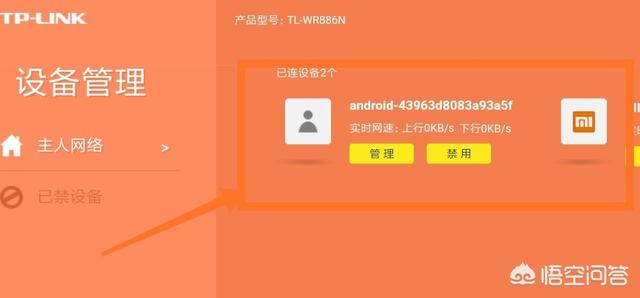
二、如何预防自己家里的WiFi被他人蹭网使用?
①不要使用万能钥匙连接WiFi。WiFi万能钥匙本质上是不能破解WiFi密码的,只能分享无线连接,当用使用万能钥匙时连接时,就自动将用户的SSID、密码、mac地址等信息上传到服务器,当有其他使用者使用万能钥匙连接此WiFi时,自动将WiFi密码下载分享并连接。因此家里WiFi要禁止使用万能钥匙连接,更要杜绝他人连接使用。
②WiFi设置为字母+数字+特殊符号,字母区分大小写,越复杂越好。尽量不要设置纯数字和123456等易破解密码,而且定期最好重新设置密码。
③修改路由器默认的登录IP地址。可以把路由器登录ip地址设置成192 . 168 . 30 . 250等复杂的地址,可以使别人找不到路由器的登录地址是多少,有效的防止他人进入路由器修改参数设置。
④使用MAC地址过滤,绑定信任的MAC地址。进入路由器【应用管理】,选择【IP与mac绑定】
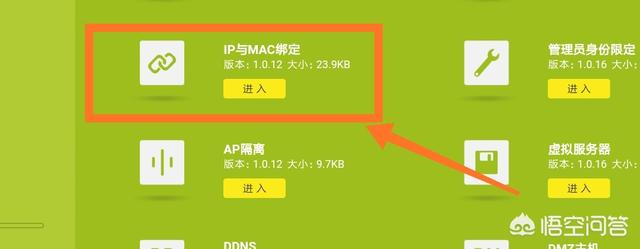 绑定添加信任设备的IP及MAC地址,这样他人就无法连接此网络。手机的IP及MAC地址可在无线网络设置-高级设置里查看;
绑定添加信任设备的IP及MAC地址,这样他人就无法连接此网络。手机的IP及MAC地址可在无线网络设置-高级设置里查看;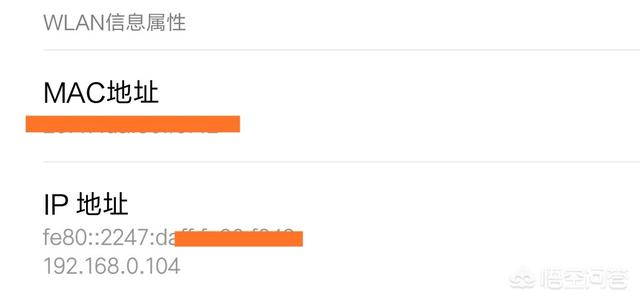 电脑的IP、MAC地址,可打开【运行】,输入CMD,回车,再输入命令【 ipconfig/all】,回车,就可以查看电脑的MAC物理地址和IP。
电脑的IP、MAC地址,可打开【运行】,输入CMD,回车,再输入命令【 ipconfig/all】,回车,就可以查看电脑的MAC物理地址和IP。
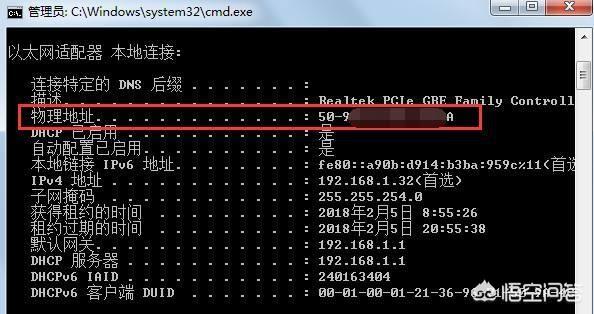
⑤无线WiFi的加密方式采用WPA/WPA2-PSK加密。一般的WEP加密方式是很容易被破解,他人利用抓包工具分析数据包里面的内容,就能得到WEP的密钥,但是如果采用了WPA-PSK或者WPA2-PSK加密的话,一般情况是很难被破解的,除非你是专业的黑客。
⑥关闭无线网络SSID。如果只使用有线网络,可直接关闭无线网络SSID,别人搜索不到无线WiFi。这样就从根本上杜绝了他人蹭网行为。
以上就是如何查看WiFi被蹭网和如何预防WiFi被他人连接的方法,如果有其他方法欢迎在评论区留言,一起讨论交流,喜欢的可以点击关注,感谢关注点赞!
尬聊科技,每天更新科技问答相关内容,赶快关注吧! @尬聊科技 知识分享节,越努力,越幸运!
亲,以上就是关于(如何判断家里的WiFi是否被蹭网了?),由“WiFi之家网”整理!
原创文章,作者:路由器,如若转载,请注明出处:https://www.224m.com/156083.html

